Nuförtiden väljer fler och fler människor att lägga till sin röst när de spelar in en video för att skapa en förklarande video. Men några av er kan ha problem med ljudinspelning när du använder Bandicam. Det går ibland fel och har ljudinspelningsproblem att din röst inte kan fångas. Oroa dig inte. Lär dig hur du gör i den här guiden fixa Bandicam-ljudet fungerar inte lätt.
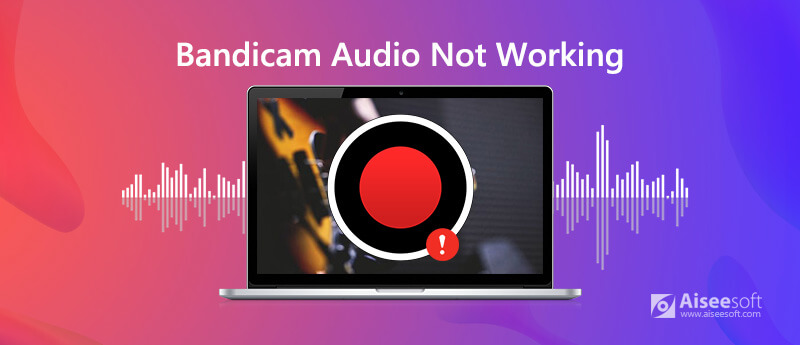
När du upptäcker att ljudet inte spelas in måste du kontrollera om inställningarna för ljudinspelning är rätt i Bandicam. Du måste också kontrollera inställningarna på din Windows.
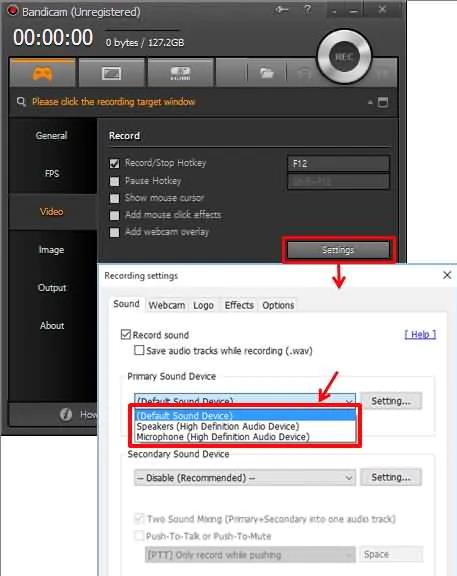
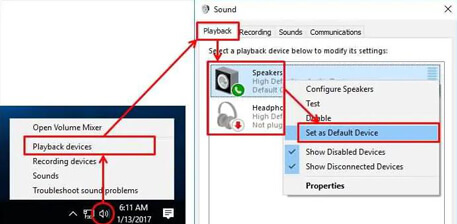
Om ovanstående sätt inte kan lösa problemet med Bandicam-ljud som inte fungerar, kan du prova Bandicams alternativ till att spela in ljud. Här skulle vi vilja rekommendera en kraftfull ljudinspelare, Aiseesoft ljudinspelare, som låter dig fånga ljud från systemljud, mikrofon eller båda utan ansträngning. Det låter dig också spela in vilken skärmvideo som helst. Du kan använda den för att spela in videor, spel, podcasts, webbseminarier, föreläsningar, presentationer, Skype-samtal, onlinekonferenser, webbkameravideor etc. i helskärm eller anpassad skärmstorlek. Det infångade ljudet eller videon kommer att sparas i MP3, WMA, MP4, AAC, M4A, WMV, MOV, AVI, GIF, TS, etc. för enkel uppspelning och delning.

Nedladdningar
100 % säker. Inga annonser.
100 % säker. Inga annonser.


Om du behöver konfigurera fler inställningar, klicka på menyikonen för att öppna fönstret Inställningar.

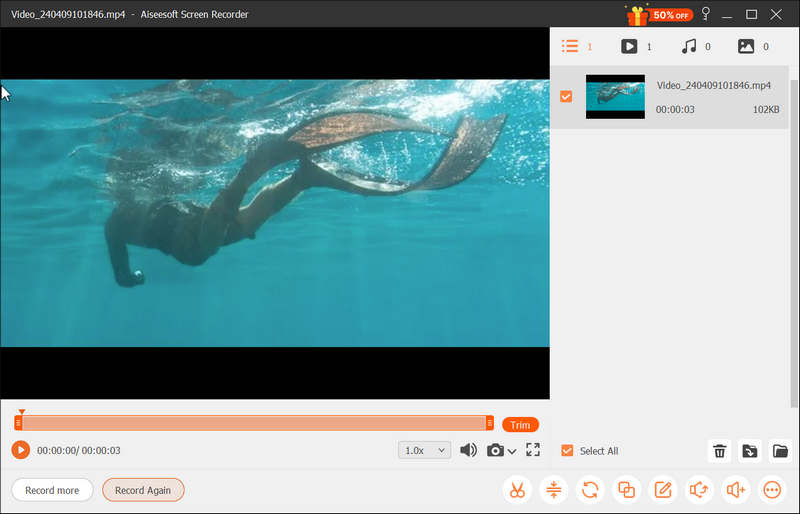
Du kan också använda denna ljudinspelning till spela in röst över musik, GoToMeeting, Webinar, Viber-samtal, onlinekurser och mer.
1. Är Bandicam den bra inspelningsprogramvaran?
Bandicam är bra skärminspelningsprogramvara som du enkelt kan använda den för att fånga skärm eller ljud på din dator.
2. Hur aktiverar och konfigurerar jag mikrofonen för att spela in min röst?
För att aktivera en sekundär ljudenhet under Bandicam, gå till fliken Allmänt och klicka på knappen Avancerat. Gå till fliken "Andra" > Videoinspelningsinställningar. Gå sedan till avsnittet Ljud för att aktivera din sekundära ljudenhet. När du har aktiverat den kan du konfigurera din sekundära ljudenhet genom att klicka på knappen Inställningar.
3. Kan Bandicam spela in ditt röst- och datorljud samtidigt?
Ja, du kan spela in både din röst och datorljudet samtidigt. Här måste du aktivera och använda alternativet "Två ljudmixning".
Slutsats
Bandicam är den underbara inspelningsprogramvaran som du enkelt kan använda för att fånga skärm eller ljud. Det har dock även vissa problem vid ljudinspelning. Så om du inte kan lösa problemet utan ljud i Bandicam kan du prova dess alternativ, som Aiseesoft Audio Recorder för att hjälpa dig att avsluta ljudinspelningen smidigt.
Problem med skärminspelning
Fix Bandicam Audio inspelning fungerar inte Fix PowerPoint-skärminspelning fungerar inte Audacity inte inspelning Fix QuickTime fungerar inte på Mac
Aiseesoft Screen Recorder är den bästa skärminspelningsprogramvaran för att fånga alla aktiviteter som onlinevideor, webbkamerasamtal, spel på Windows / Mac.
100 % säker. Inga annonser.
100 % säker. Inga annonser.